ไม่ว่าคุณจะเรียกมันว่าความสวยงามของเอกสาร PDF หรือข้อเสีย แต่แน่นอนว่าพวกเขาจะทิ้งการแสดงออกที่ไม่สามารถแก้ไขได้ PDF ถือเป็นหนึ่งในรูปแบบไฟล์ที่เชื่อถือได้และน่าเชื่อถือที่สุดที่คุณสามารถเลือกได้เมื่อคุณส่งเอกสารหรือไฟล์ทางออนไลน์ มันทำให้รูปแบบข้อความทั้งหมดไม่เสียหายไม่ว่าคุณจะใช้อุปกรณ์ใดในการเข้าถึงเอกสาร แต่จะยังคงปรากฏเหมือนเดิม การเลือกรูปแบบ PDF จะไม่มีทางผิดพลาดได้ เนื่องจากรูปแบบนี้จะไม่รบกวนความเป็นต้นฉบับของเอกสาร
แต่สมมติว่าคุณได้รับเอกสาร PDF ในอีเมล ซึ่งเป็นแบบฟอร์มที่ต้องกรอกโดยด่วน การจัดการเอกสาร PDF เป็นเรื่องง่าย แต่เมื่อต้องแก้ไข ดูเหมือนว่าจะเป็นงานที่ซับซ้อนใช่ไหม ไม่ว่าคุณจะต้องการเพิ่มลายเซ็นหรือกรอกแบบฟอร์ม หรือเพิ่ม/ลบข้อความบางส่วนในเอกสาร PDF ขั้นตอนต่อไปของคุณคืออะไร อย่าเพิ่งงงไป เราช่วยคุณได้ ต่อไปนี้เป็นคำแนะนำฉบับสมบูรณ์เกี่ยวกับวิธีแก้ไขไฟล์ PDF บน iPhone, Android, Mac และ Windows PC โดยไม่ต้องเสียค่าใช้จ่ายเพิ่มเติม
เริ่มกันเลย
วิธีแก้ไข PDF บน-
ไอโฟน
แอนดรอยด์
วินโดวส์
แมค
แก้ไข PDF บน iPhone

กระบวนการจัดการเอกสาร PDF บนอุปกรณ์ iOS นั้นค่อนข้างเรียบง่ายและตรงไปตรงมา หากคุณต้องการแก้ไขเอกสาร PDF บน iPhone หรือ iPad คุณสามารถทำได้โดยใช้เครื่องมือมาร์กอัป นำเสนอวิธีแก้ไขไฟล์ PDF บนอุปกรณ์ iOS ที่มีประสิทธิภาพมากที่สุดวิธีหนึ่ง ดังนั้น สิ่งที่คุณต้องทำคือเปิดไฟล์ PDF บนอุปกรณ์ของคุณแล้วแตะที่ไอคอนเครื่องมือมาร์กอัปที่มุมล่างขวา ในเมนูตามบริบทที่ปรากฏถัดไป ให้แตะตัวเลือก “เพิ่มข้อความ” เพื่อแก้ไขไฟล์ PDF
แก้ไข PDF บน Android

น่าเสียดายที่ Android ไม่มีฟีเจอร์ในตัวสำหรับแก้ไขเอกสาร PDF ดังนั้นในกรณีของ Android คุณสามารถทำได้โดยดาวน์โหลดแอปพลิเคชัน Adobe Fill and Sign จาก Google Play Store เป็นวิธีที่ง่ายที่สุดวิธีหนึ่งในการแก้ไขเอกสาร PDF ไม่ว่าคุณต้องการกรอกแบบฟอร์ม เพิ่มลายเซ็นหรือรูปภาพ ดาวน์โหลดแอปบนสมาร์ทโฟนหรือแท็บเล็ต Android จากนั้นเปิดแอป อัปโหลดเอกสาร PDF และทำการเปลี่ยนแปลงที่จำเป็น แอปนี้มาพร้อมกับอินเทอร์เฟซที่เรียบง่ายและใช้งานง่าย โดยที่ตัวเลือกและเครื่องมือทั้งหมดจะอยู่ที่หน้าจอหลัก คุณสามารถกรอกแบบฟอร์ม เพิ่ม/ลบลายเซ็น และจัดการเอกสาร PDF ได้อย่างง่ายดายด้วยความช่วยเหลือของแอปพลิเคชันที่ใช้งานง่ายนี้
แก้ไข PDF บน Windows

เมื่อมีคำถามว่าจะแก้ไขเอกสาร PDF บน Windows ได้อย่างไร ไม่มีตัวเลือกใดที่ดีไปกว่า Adobe Acrobat Reader Adobe Acrobat Reader มีเครื่องมืออันทรงพลังมากมายที่สามารถทำให้การแก้ไขเอกสาร PDF ง่ายขึ้น ขึ้นอยู่กับประเภทของการเปลี่ยนแปลงที่คุณต้องการทำในไฟล์ PDF คุณสามารถเลือกเครื่องมือที่เกี่ยวข้องและแก้ไขเอกสารได้ เพิ่มหรือแก้ไขข้อความ เพิ่มลายเซ็น กรอกแบบฟอร์ม ไม่ว่าจะเป็นอะไรก็ตาม เครื่องมือ Adobe Acrobat Reader ทำให้ทุกอย่างเป็นเรื่องง่ายสำหรับคุณ! และใช่ เมื่อคุณทำเสร็จแล้ว อย่าลืมบันทึกการเปลี่ยนแปลงก่อนที่คุณจะส่งหรือส่งออกไฟล์
แก้ไข PDF บน Mac
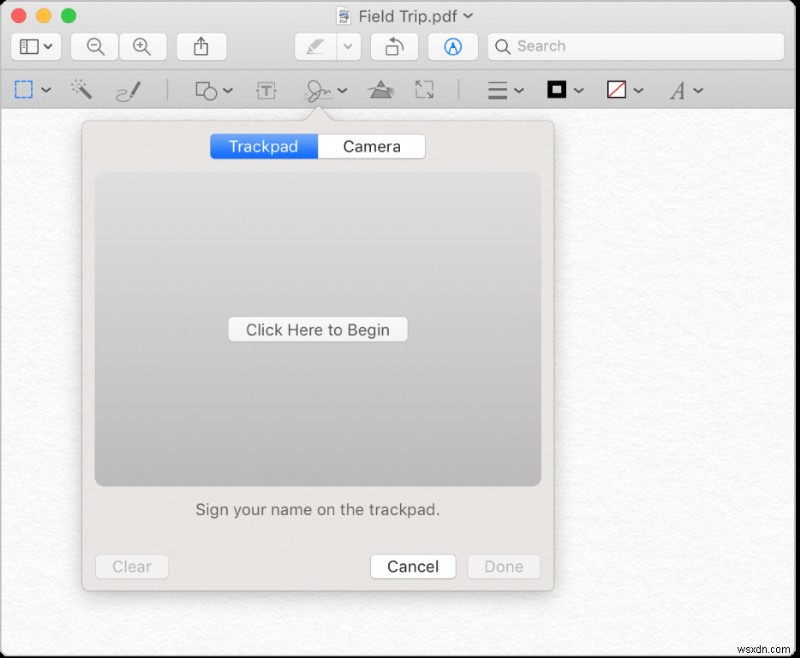
ในส่วนสุดท้าย เราจะเรียนรู้วิธีแก้ไข PDF บน Mac ขั้นตอนการแก้ไขไฟล์ PDF บน Mac นั้นค่อนข้างเรียบง่าย และคุณไม่จำเป็นต้องติดตั้งเครื่องมือของบุคคลที่สามเพื่อทำงานนี้ให้สำเร็จ เปิดไฟล์ PDF บนอุปกรณ์ Mac ของคุณและดับเบิลคลิกเพื่อเปิดในโหมด "ดูตัวอย่าง" ในหน้าต่างแสดงตัวอย่าง คุณจะเห็นฟีเจอร์ในตัวมากมายที่คุณสามารถใช้สำหรับแก้ไขเอกสาร PDF ของคุณได้ ในการเริ่มต้น คุณสามารถแตะเครื่องมือมาร์กอัปที่มุมขวาบนของโหมดแสดงตัวอย่าง คุณสามารถเพิ่มข้อความ เปลี่ยนลักษณะข้อความ เพิ่มลายเซ็นด้วยความช่วยเหลือของแทร็คแพด และทำสิ่งแก้ไขที่มีประโยชน์อื่นๆ อีกมากมายได้อย่างง่ายดาย
เราหวังว่าตอนนี้คุณคงเข้าใจวิธีแก้ไขเอกสาร PDF บน iPhone, Android, Windows และ Mac แล้ว ไม่ใช่วิทยาศาสตร์จรวดใช่ไหม ไม่ว่าคุณจะใช้อุปกรณ์ใด การแก้ไขเอกสาร PDF จะไม่ใช่เรื่องซับซ้อนอีกต่อไป!
คุณอาจชอบ:
วิธีแปลงไฟล์รูปแบบต่างๆ เป็น PDF
สุดยอดแอพอ่าน PDF สำหรับ Android
5 เว็บไซต์แก้ไข PDF ฟรีที่ดีที่สุดในการแก้ไขเอกสารของคุณ
นี่คือ 8 วิธียอดนิยมในการบีบอัด PDF!


